Как сделать обзор на игру в стиме
Как сделать обзор на игру в стиме
утренние новости про Valve-игры для тех, кто нас читает вечером
Наши проекты
Наши друзья




Обзоры Steam
Читайте, Оценивайте и Обсуждайте
Теперь перед тем, как совершить покупку, легко узнать, что другие пользователи Steam думают об этом продукте. С помощью Обзоров Steam вы можете прочитать отзывы, которые другие люди находят полезными, или написать свои собственные обзоры для купленных вами игр и программ.
Читайте полезные обзоры
Просматривайте самые полезные обзоры, написанные другими пользователями, которые играли в эту игру или использовали программное обеспечение, которое вы хотели бы приобрести.
Просто взгляните на обзоры на любой странице в магазине.
Оценивайте обзоры других пользователей
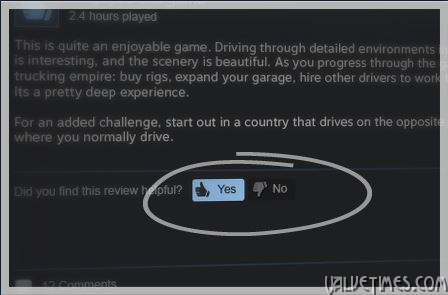
Откройте наилучших авторов
Вы можете найти пользователей, которые отлично пишут обзоры или разделяют ваши предпочтения в играх. Просто откройте все обзоры этих пользователей и посмотрите, какие еще игры они любят и рекомендуют.
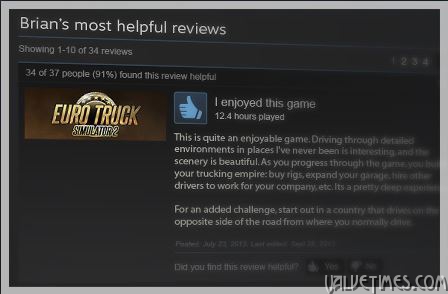
Напишите ваш собственный обзор
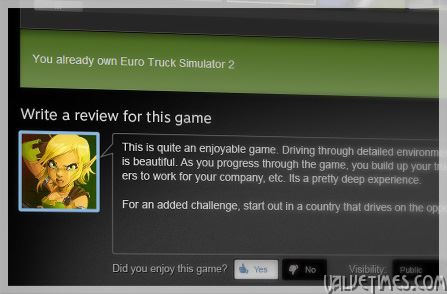
Найдите и напишите обзоры на вашем языке
Когда вы пишете обзор, вы можете пометить, на каком языке он был написан. Steam будет автоматически приоретизировать показ полезных обзоров на том языке, который выбрал пользователь для просмотра Steam.
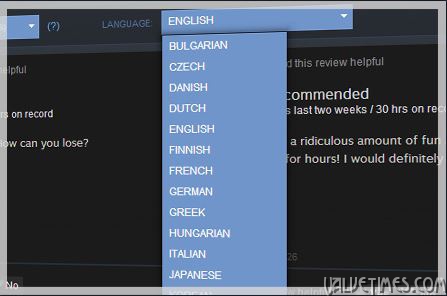
Редактируйте ваши Обзоры и делитесь ими
Любая рекомендация в Steam, которую вы написали ранее была автоматически преобразована в Обзор Steam. Вы можете отредактировать то, что вы написали или пометить ее как «Для всех», чтобы она появилась на странице магазина Steam.
Часто задаваемые Вопросы
Для пользователей Steam
В. Создают ли эти обзоры общий балл или рейтинг продукта?
О. Пока нет, но мы рассматриваем добавить эту функцию во время бета теста. Многие продукты в Steam постоянно меняются, выпуская обновления и добавляя новый контент. Для того, чтобы точно знать текущее положение продукта, мы должны в первую очередь анализировать данные из Обзоров.
Q. Do I need to have purchased a game in order to write a review of it?
A. Purchase is not required. You may write a review for any product you have launched via Steam. Whether you registered a Steam key obtained elsewhere, participated in a Steam Free Weekend, played a Free game, or played a game via Family Sharing, you will be able to write a review for that product. Your playtime in that game or time in that software title will appear next to your review.
В. Могу я написать негативный обзор?
О. Да. Если продукт вас не порадовал или обманул ваши ожидания, вы можете написать обзор и рассказать другим нашим клиентам, почему вы его не рекомендуете.
В. Могу я пожаловаться на обзор?
О. Да, так же как на любой другой контент в Steam, каждый обзор имеет кнопку «флаг» для сообщения о недопустимом содержании или спаме.
В. Что случится с рекомендациями, которые я написал для моих друзей?
О. Все рекомендации автоматически преобразуются в обзоры. Все они все еще помечены как видимые только для ваших друзей по умолчанию. Вы можете отредактировать их и сделать видимыми для всех.
В. Заменяет ли это оценки Metacritic?
О. Эти обзоры будут предложены как дополнительные данные. И оценки Metacritic, и Обзоры Steam будут видны на страницах магазина и для игр, и для программного обеспечения.
Для Разработчиков
В. Я разработчик игр. Могу я ответить на обзор?
О. Да, когда вы комментируете обзор, ваш комментарий будет помечен флажком как комментарий разработчика.
В. Я разработчик. Могу я удалить обзор на мой продукт?
О. Напрямую нет. Если вы считаете обзор к вашему продукту обидным или оскорбительным, вы можете пометить его как недопустимый или спам. Обзор все равно будет в списке на странице магазина, но будет свернут и помечен как спам до тех пор, пока модератор не проверит его и не удалит обзор или не снимет флаг спама.
В. Моя игра или ПО изменились с тех пор как появились. Будут ли обзоры это отражать?
О. Обзоры, которые выделяются на странице магазина, выбираются из недавних обзоров, которые должны отражать текущее состояние игры или программного обеспечения.
Как выглядит Steam со стороны разработчика: настраиваем и заливаем игру.

Мы — Drunken Monday, маленькая инди-студия из Питера.
Нас два с половиной человека и мы выпустили кроссплатформенный ММО-экшен Slash Arena: Online.
Полгода назад прототип прошел Гринлайт, а на днях игра вышла в ранний доступ. Сегодня мы на своем опыте расскажем, как у Стима все устроено по ту сторону и к чему готовиться при выпуске игры.
Как работать с админкой, как заливать игру, настраивать страницу в магазине, создавать ачивки, карточки и прочий фансервис 🙂

Админка у стима называется Steamworks и доступна через браузер https://partner.steamgames.com/admin/ .
Доступ можно получить лично от Стима, если вы крупный разработчик или, как в нашем случае, после успешного прохождения GreenLight.
Или просто можно занести стиму 100$ за одну игру и пройти модерацию.
Как только доступ в Steamworks получен, первое, что придется сделать — заполнить кучу документов о компании:
банковские реквизиты, налоговые формы, соглашения с налоговыми правилами США и кучу чего еще.
И только после успешной проверки всех этих документов вы станете полноценным разработчиком Steamworks.
Собственно сама консоль разработчика:
Тут же можно задать «параметры запуска» — это как будет запускаться игра на тех или иных платформах. Например, можно указать, что на 64-битной Windows нужно запустить game64.exe.
Также в дополнительной вкладке можно указать и приложить защиту DRM (но не нужно :)).
Остальные вещи более-менее очевидны: достижения, статистика, лидерборды — это обычные формы, которые требуется заполнить, если вы планируете их использовать в игре.
Немного юзер френдли интерфейсов — заполняем достижения в игре:
Ну вот, еще половины не рассказали, а уже получилось много.
Давайте пока закончим на наиболее порадовавшей нас части Стима — на службе поддержки.
Мы выпускаем игру в GooglePlay, AppStore, Steam, Facebook, ВКонтакте, Одноклассниках, Амазоне и еще куче других маркетов и со службами поддержки мы общались на всех(!) платформах.
Не будем говорить, где самая ужасная поддержка, но лучшая, на наш вкус, именно у Стима.
Стим не меньше разработчиков заинтересован в качестве интеграции.
Игра, страница, карточки и ачивки проверяются от А до Я.
Даже если нашелся какой-то баг, и он повторяется в определенные моменты и только при каких-то условиях, вам пришлют логи и всячески помогут его исправить.
Не говоря уже про список всех несоответствий и подробные рекомендации по исправлениям.
У нас, например, было указано, что игра переведена на португальский, но мы сами накосячили и забыли положить перевод в игру.
Стим написал нам:
«Мы видим, что у вашей игры указан перевод на португальский, и даже есть описание игры на португальском, но мы не смогли его найти в игре, мы попробовали поменять язык в Steam, язык в системе, запустили на специальной версии Steam, попробовали MacOS версию игры, поискали настройки в вашей игре и не нашли, где изменить язык на португальский. Пожалуйста, исправьте эту ошибку или сообщите как в вашей игре изменить язык на португальский. Вы также можете убрать его поддержку в магазине, если установили его по ошибке.»
Мы были слегка в шоке. На других «площадках» разговор обычно был в духе: «тут у нас что-то не получилось, вы сами разберитесь, исправьте и пришлите нам заново, тогда мы дальше проверять будем».
На этом в этой части — все.
Пишите вопросы в комментариях, а мы постараемся ответить 😉
Как сделать обзор на игру в стиме
Вы сможете ставить отметки “Нравится”, писать комментарии и подписываться на каналы.
Очередь просмотра
Очередь
- Удалить все
- Отключить
По дате загрузки
Длительность
Особенности
Упорядочить
- По релевантности
- По дате загрузки
- По числу просмотров
- По рейтингу
КАК ПОЛУЧИТЬ ХАЛЯВНЫЙ ЗНАЧОК В СТИМЕ? STEAM AWARDS NOMINATION COMMITTEE 2018 – Продолжительность: 3:01
- 1 год назад
- 9 148 просмотров
Как написать обзор на игру Counter Strike или любую другую – Продолжительность: 0:36
- 5 лет назад
- 19 089 просмотров
Как писать обзоры в Steam. – Продолжительность: 1:06
- 2 года назад
- 2 138 просмотров
Как сделать обзор игры в стим! – Продолжительность: 0:34
- 3 года назад
- 4 902 просмотра
Как удалить/изменить обзор на игру/программу в Steam на Android – Продолжительность: 2:00
- 2 года назад
- 6 506 просмотров
Как выпустить свою игру в Steam Direct #1 Регистрация в Steamworks – Продолжительность: 6:14
- 2 месяца назад
- 1 962 просмотра
Как ХАЛЯВНО ПОЛУЧИТЬ 100 опыта в steam | Новый значок steam – Продолжительность: 2:26
- 3 года назад
- 20 088 просмотров
НОВАЯ БИБЛИОТЕКА СТИМ | НОВЫЙ ИНТЕРФЕЙС СТИМ – Продолжительность: 2:58
- 4 месяца назад
- 13 177 просмотров
БЕСПЛАТНАЯ CS:GO В STEAM! ОБЗОР БЕСПЛАТНОЙ КС ГО! – Продолжительность: 7:45
- 1 год назад
- 629 728 просмотров
Открывай кейсы по Standoff 2 – https://standoffcase.ru
Промокод на 25% бонуса – СНЕЙ
Сегодня вы увидите бесплатную cs:go в .
Как вернуть игру в Стиме и получить свои деньги? – Продолжительность: 2:27
- 1 год назад
- 281 162 просмотра
КАК НАПИСАТЬ ЛЮБОМУ ЧЕЛОВЕКУ БЕЗ ДОБАВЛЕНИЯ В ДРУЗЬЯ СТИМ 2018 // РОЗЫГРЫШ АК-ЯГУАР – Продолжительность: 1:27
- 1 год назад
- 7 951 просмотр
УГАРНЫЕ РЕЙДЫ И ОКУП НА МИЛЛИОН! ● RUST #120 – Продолжительность: 35:50
- 1 час назад
- 9 947 просмотров
- Новинка
Рекомендации на основе вашей истории поиска
КАК БЫСТРО и ДЕШЕВО ПРОКАЧАТЬ УРОВЕНЬ В СТИМЕ // БЫСТРАЯ ПРОКАЧКА УРОВНЯ В STEAM – Продолжительность: 6:01
- 2 года назад
- 395 014 просмотров
Видеоурок. Выполнение заданий для создания значка “Посол общества” – Продолжительность: 17:04
- 4 года назад
- 202 545 просмотров
Прокачка уровня СТИМ для новичков – Продолжительность: 10:01
- 3 года назад
- 19 134 просмотра
СЕКРЕТНЫЕ ЗНАЧКИ STEAM. ПОДРОБНАЯ ИНФОРМАЦИЯ! – Продолжительность: 6:39
- 2 года назад
- 215 517 просмотров
Как получить халявный значок стим|Как номинировать игру в стим|премия стим! – Продолжительность: 2:49
- 2 месяца назад
- 1 327 просмотров
САМЫЕ РЕДКИЕ И НЕОБЫЧНЫЕ ЗНАЧКИ В СТИМ | VirtusPro, Pikabu – Продолжительность: 6:19
- 2 года назад
- 164 424 просмотра
САМЫЕ РЕДКИЕ И НЕОБЫЧНЫЕ ЗНАЧКИ В STEAM | ЗНАЧОК РАЗРАБОТЧИКА ИГР В СТИМ – Продолжительность: 5:44
- 10 месяцев назад
- 16 301 просмотр
Всем привет, сегодня у нас будут в видео САМЫЕ РЕДКИЕ ЗНАЧКИ в STEAM
КУПИТЬ БИЛЕТ – http://bit.ly/biletirock
Улучшение значка “Посол сообщества” в “Лидер сообщества” – Продолжительность: 4:45
- 3 года назад
- 46 681 просмотр
Создаем значок 10 уровня The Steam Awards – 2019 – Продолжительность: 0:35
- 1 месяц назад
- 2 920 просмотров
Steam: Выполняем задание- воспользуйтесь списком рекомендаций в магазине. – Продолжительность: 1:43
- 4 года назад
- 62 314 просмотров
Как получить платное бесплатно? (игры Steam, программы и др.) – Продолжительность: 6:05
- 1 год назад
- 633 380 просмотров
Запросы, похожие на как написать обзор игры в стиме
САМАЯ ПЛОХАЯ ИГРА В STEAM – Продолжительность: 24:01
- 1 год назад
- 52 512 просмотров
КАК БЕСПЛАТНО ПОЛУЧИТЬ ДЕНЬГИ В СТИМ? | Проверка халявы #9 – Продолжительность: 3:34
- 2 года назад
- 570 204 просмотра
ВИТЕК СТАЛ БОГОМ – Продолжительность: 51:58
- 13 часов назад
- 53 204 просмотра
- Новинка
Лучшие бесплатные игры Steam для СЛАБЫХ ПК и НОУТБУКОВ (Free to Play 2019) – Продолжительность: 12:23
- 10 месяцев назад
- 211 054 просмотра
Обзор на приложение Steam Link + тесты – Продолжительность: 10:22
- 1 год назад
- 151 868 просмотров
Всем привет, это мой первый обзор – посмотрим, буду ли я заниматься ими дальше.
Источники:
http://valvetimes.com/3365-obzoryi-steam/
http://pikabu.ru/story/kak_vyiglyadit_steam_so_storonyi_razrabotchika_nastraivaem_i_zalivaem_igru_5243941
http://web.archive.org/save/https://www.youtube.com/results?search_query=%D0%BA%D0%B0%D0%BA+%D0%BD%D0%B0%D0%BF%D0%B8%D1%81%D0%B0%D1%82%D1%8C+%D0%BE%D0%B1%D0%B7%D0%BE%D1%80+%D0%B8%D0%B3%D1%80%D1%8B+%D0%B2+%D1%81%D1%82%D0%B8%D0%BC%D0%B5





